Kuidas seadistada printeri printimist
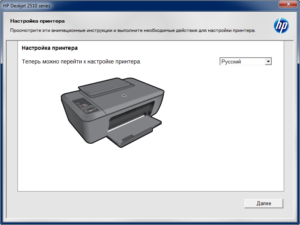 Printeri disain ja tööpõhimõte pole just kõige keerulisemad. Kui ühendate õigesti ja täidate kõik programmi sätted, saate kiiresti printida kõik dokumendid ja failid arvuti andmebaasist. Kuid kõigepealt peate kõik õigesti ühendama.
Printeri disain ja tööpõhimõte pole just kõige keerulisemad. Kui ühendate õigesti ja täidate kõik programmi sätted, saate kiiresti printida kõik dokumendid ja failid arvuti andmebaasist. Kuid kõigepealt peate kõik õigesti ühendama.
Artikli sisu
Kuidas printerit ühendada
Enne programmifailide ja süsteemi seadistamist peate seadmete võrku ja arvutiprotsessoriga ühendamiseks õigesti täitma. Selleks tehke allolevate juhiste abil järgmised manipulatsioonid:
- Avage ostetud seadmete pakend, kontrollige, kas kõik vajalik on olemas: põhiseade, ühendusjuhtmed, paigaldusketas.
- Toiteallika ja arvutiga ühendamiseks eemaldage juhtmed.
- Pärast seda sisestage juhe printeri ja keskprotsessori tagapaneeli vastavatesse pesadesse. Kontrollige korpust hoolikalt, et mitte ajada erinevaid sarnaseid pistikuid omavahel segi.
- Lülitage toide sisse ja vajutage käivitusnuppu. Lülitage arvuti sisse ja minge töölauale.
- Pärast seda peaks süttima dialoogiboks, kus on kiri uue ühendatud seadme kohta. Nüüd saate jätkata järgmise etapiga: seadmete seadistamine.
Mõnel tootjal on oma ühenduse funktsioonid. Kui komplekt ei sisalda juhet või see ei sobi pistikuga, ostke kõik vajalikud komponendid ja adapterid.
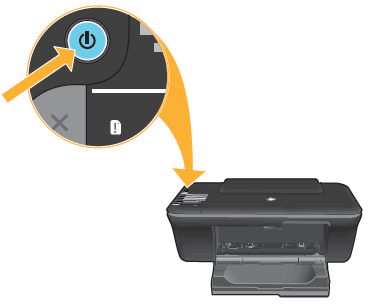
TÄHTIS! Lülitage printer sisse ja testige, proovides printida paar lehekülge. Kui on probleeme, proovige need kõrvaldada, tehes kõik uuesti järjekorras.
Printeri seadistamine printimiseks: juhised
Pärast kõigi ülalkirjeldatud sammude täitmist ja seadmete edukat ühendamist peaks arvuti seadme ära tundma. Kui kõik on õigesti tehtud, peaksite süsteemi käivitamiseks alustama tarkvara ja draiverite installimist. Kasutage järgmist skeemi:
- Käivitage printeriga kaasas olev spetsiaalne installiketas arvutidraivi kaudu.
- Kui kuvatakse dialoogiboks Setup Wizard, järgige ekraanil kuvatavaid juhiseid.
- Klõpsake nuppu "Järgmine" ja nõustuge litsentsilepingu tingimustega.
- Oodake, kuni allalaadimine on lõppenud, ja salvestage uus riistvara süsteemi.
- Taaskäivitage arvuti ja proovige printerit kasutama hakata. Pärast kõigi juhiste järgi tehtud manipulatsioonide lõpetamist saate printida kõik dokumendid ja pildid.
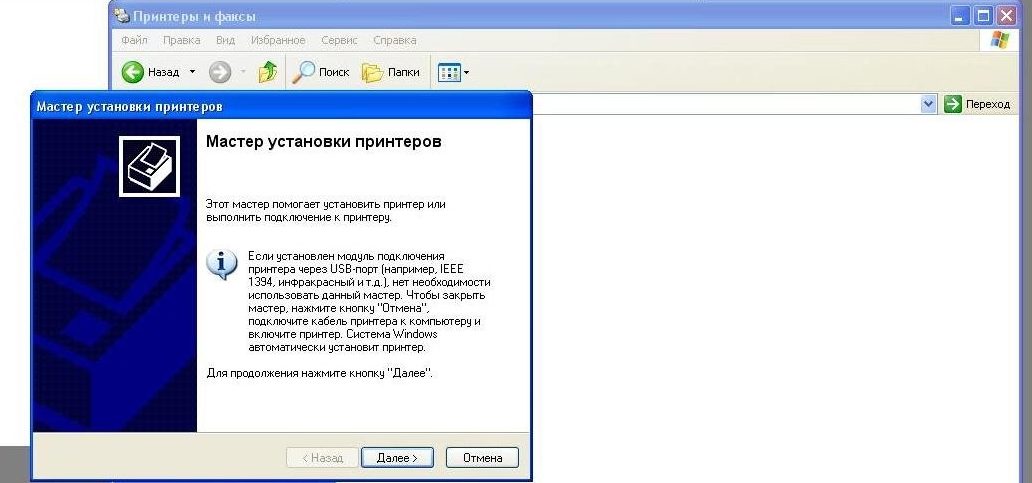
Kui tulemust pole, proovige draiverit uuesti installida või arvutitarkvara värskendada. Kui see ei aita, vaadake võimalike installi- ja konfigureerimisprobleemide loendit.
Probleemid printeri seadistamisel ja nende lahendused
Mõnikord, isegi kui kõik toimingud on õigesti tehtud, võivad ühenduse ja konfigureerimise ajal tekkida probleemid. Siin on loend kõige levinumatest ühenduse puudumise põhjustest ja nende lahendustest:
- Kui teil pole installiketast saadaval, saate Interneti kaudu alla laadida teatud tüüpi seadme jaoks vajaliku programmi.
- Kui teie arvuti on nakatunud viiruse või pahavaraga, puhastage see ja laadige alla viirusetõrje.
- Teilt võidakse küsida aktiveerimiseks parooli. Selle leiate printeri korpuselt või dokumentatsioonist.
- Printimisseadetega on probleem. Kontrollige väljundpildi põhiparameetreid ja kalibreerige värvigamma, et parandada pildi ja trükitud teksti kvaliteeti.
Tõsiste rikete ja rikete korral võtke täieliku diagnoosi ja tõrkeotsingu saamiseks ühendust teeninduskeskuse ja spetsialistidega.





